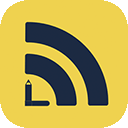HBuilder如何打开控制台详细步骤与方法解析
2025-03-26 12:19:46作者:饭克斯
在现代网页开发中,开发者工具的重要性不言而喻。HBuilder作为一款流行的开发工具,它提供了丰富的功能和便捷的操作,帮助开发者更有效地进行开发与调试。而控制台(Console)是调试过程中不可或缺的部分,能够帮助我们输出信息、捕获错误及进行性能分析等。本文将详细介绍如何在HBuilder中打开控制台的步骤和方法。

一、了解HBuilder中的控制台
控制台是HBuilder集成开发环境中的一个重要组成部分。在这个面板中,开发者可以查看程序输出的日志信息,捕获运行过程中的错误和警告,也可以通过 JavaScript 代码进行交互。掌握控制台的基本使用方法,可以帮助我们更高效地定位和解决问题。
二、打开控制台的步骤
打开HBuilder的控制台其实相对简单,以下是详细的步骤说明:
1. 启动HBuilder
首先你需要确保你的电脑上已经安装了HBuilder。如果尚未安装,请前往官网下载并完成安装。
2. 创建或打开一个项目
启动HBuilder后,你可以选择新建一个项目或打开一个已经创建的项目。在用户界面上,可以通过“文件”菜单或主界面的“打开”按钮来完成。
3. 运行项目
项目创建或打开后,选择要运行的页面。你可以右键点击页面文件,选择“在浏览器中运行”。通常选择默认的浏览器即可,这样会自动打开浏览器并展示你的网页。
4. 打开浏览器开发者工具
在浏览器中按下F12键,或者右键点击页面空白处,选择“检查”或“审查元素”(具体名称视浏览器而定),会打开开发者工具。在这里你会看到多个面板,包括“元素”、“控制台”、“网络”、“源代码”等。
5. 切换到控制台面板
在开发者工具中,点击“控制台”选项卡,即可打开控制台。在控制台中你可以输入代码、查看输出的消息、处理错误等。这里显示的信息会随着你网页的运行而动态更新。
三、控制台的基本操作
掌握控制台的基本使用方法也是开发中的一项重要技能。以下是一些关键操作:
1. 输出信息
在控制台中你可以通过 `console.log()` 方法输出调试信息。例如: console.log(Hello, HBuilder!); 在浏览器控制台中将显示 “Hello, HBuilder!”。
2. 捕获错误
当代码发生错误时,控制台会自动显示错误信息,包括错误类型和具体位置。这能帮助我们快速定位问题。
3. 进行交互测试
在控制台的输入框中,你可以直接输入 JavaScript 代码进行测试。比如你可以定义变量、调用函数等,实时查看结果。这对于调试非常有帮助。
4. 查看网络请求
在“网络”面板中,你可以监控并分析页面中的所有网络请求。结合控制台你可以有效地分析数据加载的性能与问题。
四、总结
打开HBuilder的控制台是网页开发中一个基础但重要的技能。通过以上步骤,我们可以轻松地访问控制台,利用它来调试和优化我们的代码。希望本文的分析能够帮助到各位开发者,让你在使用HBuilder进行开发时更加得心应手。
在不断进步的前端开发领域,掌握工具的使用无疑会提升我们的工作效率。所以熟悉HBuilder及其控制台的使用,必将为你的开发之路带来更多便利。
相关攻略
- html嵌入python代码htmlparserpython
- html网页制作代码大全表白html制作网页的代码
- html网页制作登录注册页面简单html登录注册页面代码
- html和css和js的区别html,js,css有什么区别
- html进入网页自动播放音乐html打开网页自动播放音乐
- Hbuilder原文件保存方法及快捷键使用详解
- html编辑器中文手机版下载html编辑器手机版中文版
- html网页自动播放音乐代码html自动播放音乐完整代码
- html网页制作代码大全软件html制作网页的代码
- hbuilder手机版怎么使用hbuilderx手机版怎么用
- html+css+js下载软件html+css+js安卓下载
- HBuilderX网页设计大作业完整代码示例与解析
- html新用户注册页面htmlhtml注册登陆页面
- html和css和js的区别html,css,js之间的关系
- html可以用python吗htmlparserpython3
- HBuilder如何更改文本字体颜色的详细步骤和技巧